Googleアドセンスに申請して、無事に審査を通過することができました!
先日Twitterでもご報告させていただきました!
大したことはやってないですが、申請するまでを振り返りをしてみようと思います。
ご参考になれば幸いです。
では、いってみましょう!
申請時のブログ記事状況
私がGoogleアドセンスに申請したとき、ブログの記事数は17記事でした。
ブログを始めたのは2020年5月で、申請したのが2020年9月。
約5ヶ月・・・マイペースに更新してました(笑)
週末に1記事あげるようにしてましたが、なかなか書く内容が思いつかずに書かないなんてことが多々ありました・・・(^^;)
更新ペースはこんな感じ。

雑記ブログのため、内容に統一感がないのに更新が少ないです・・・(^^;)
よく文字数もどのくらい必要とか話を聞きますので、17記事それぞれの文字数をまとめてみます。
数値はWordPressの文字数欄を参照し、投稿した記事の順に羅列してます。
5月:1010文字、1153文字、2045文字、1794文字、924文字

6月:1116文字、930文字

7月:794文字、982文字、931文字、6179文字

8月:870文字、684文字、4216文字

9月:2094文字、3778文字、4738文字

並べてみると、1000文字以下の記事も多いので、文字数は関係ないと考えられます。
ちなみに、文字数の少ない記事にも写真やスクショを載せていました。
審査するためには十分なコンテンツ数が必要と調べたら出てきます。
17記事あれば十分ということですね。
これで申請しようと思いましたが、「プライバシーポリシー」を設定してなかったので設定してから申請を行いました。
「プライバシーポリシー」って何を書けばいいのか全然わからなかったので、色々なブログを見て、マネして書きました。
ブログ運営をしていく上で必須ということが色々な場所に書かれていたので、プライバシーポリシーをまだ設置していない方は忘れずに設置することをオススメします!
問い合わせフォームも必須とありましたが、設定しないことにしました。
問い合わせが来ても多分対応できない可能性があるので、Twitterで連絡を受けることはできるかなと考えました。
心配な方は設定した方がいいかもしれません。
ブログ構築前の話になりますが、WordPressで構築して独自ドメインを持った方がいいと調べたら出てきました。
無料ブログでは審査を通すのが難しいということもありましたので、レンタルサーバーを借りて独自ドメインでやろうと考えました。
私はConoHa WING選んだ理由としてはWINGパックには独自ドメインがセットで付いてくるところです。
通常はお名前.comまた、WordPressの設定がすごく楽です。
すぐできてびっくりしました!
レンタルサーバーを考えている方は検討してみるといいかもしれません。
これで申請することに決めました。
Googleアドセンス申請後の流れ
2020.9.21に申請を行いました。
申請後にGoogleからこんなメールが届きます。
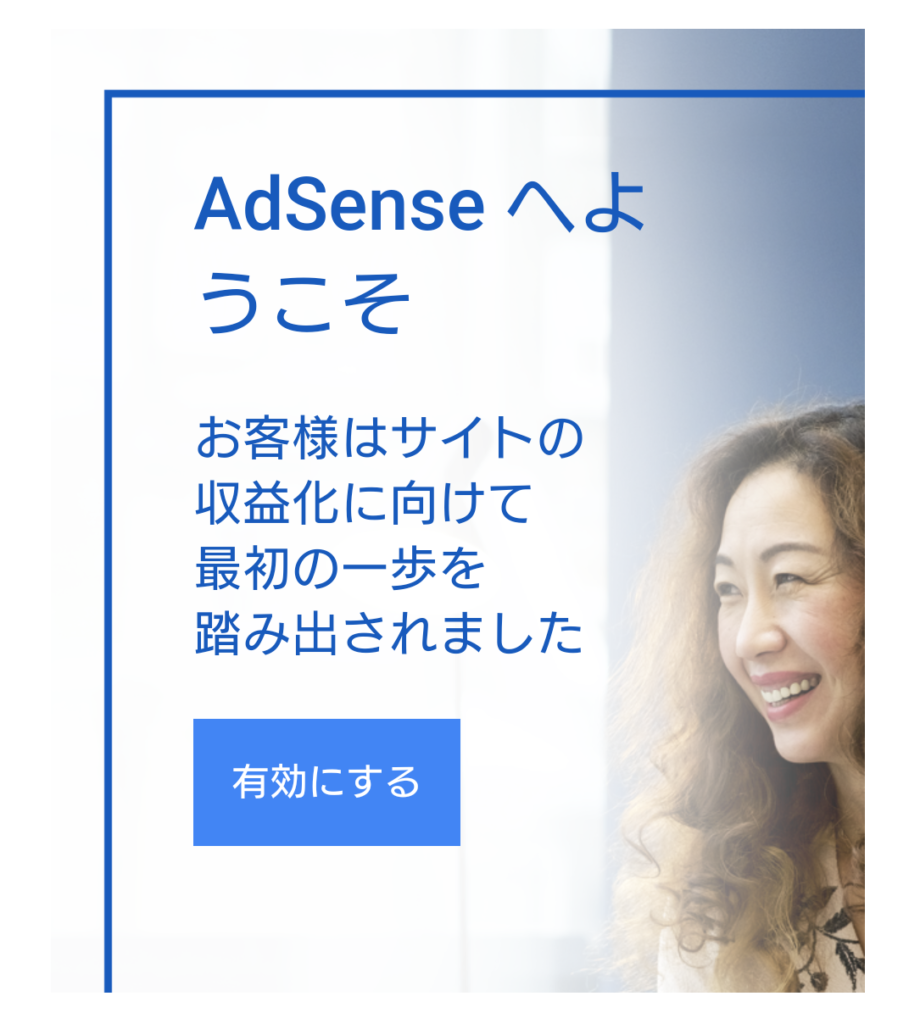
申請という最初の一歩を踏み出しました!
アカウント登録の際に、サイトに指定されたコードを埋め込んだり、住所設定を行ったりしました。
審査に通常1日とありましたので、しばらく待ちだなと考え、連絡を待ちました。
連絡が来たのは2020.9.23 0:45
おなじみのあめでとうメールが届きました!
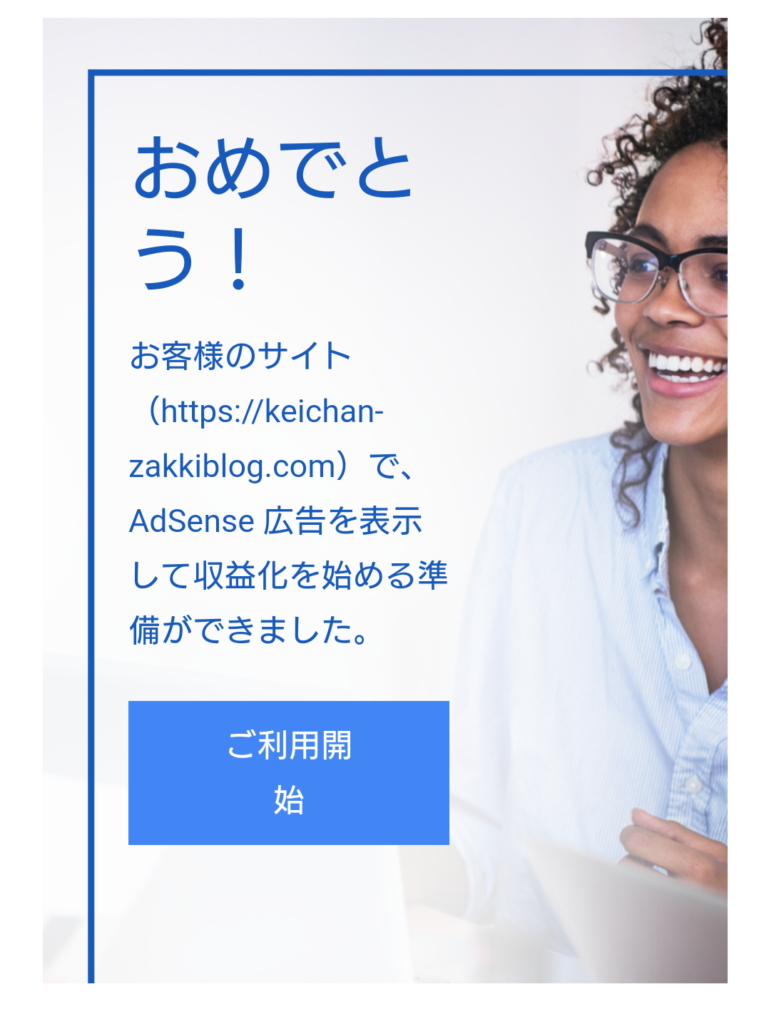
大体1日ですね。
よし、これで収益化へのスタートラインに立てた!
確認作業は週末でいいかと考え、平日は仕事してました(笑)
2020.9.25にこんなメールが届きました。

早くアカウントを有効にして収益化を始めようという・・・
なんか設定いるのかなと内容確認していたら、前回もらったメールに「自動広告のご利用手順」とかありましたよ・・・(^^;
見落としてました・・・Googleさん、申し訳ない!m(_ _)m
本日、2020.9.26に自動広告設定を行いました!
最初は「自動広告」がオフとなっており、ここをオンにしないと配信がされないという・・・
申請通った後、細かい設定が必要なのですね・・・
設定をするためには、鉛筆マークをクリックすると「広告設定のプレビュー」画面へ遷移します。
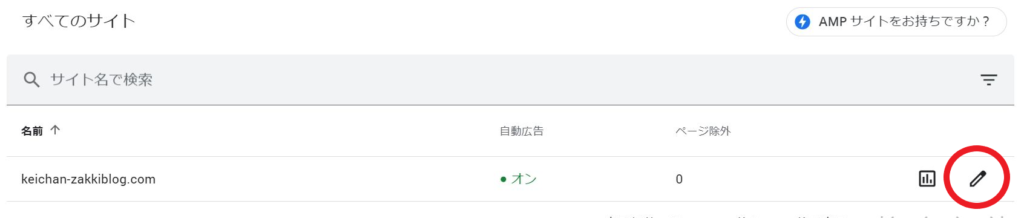
右側の「広告設定」タブ内の「自動広告」をオンにして、「サイトに適用」ボタンをクリックすることで適用されます。
適用する前に、どのように表示されるかを確認してから適用するようにしましょう!
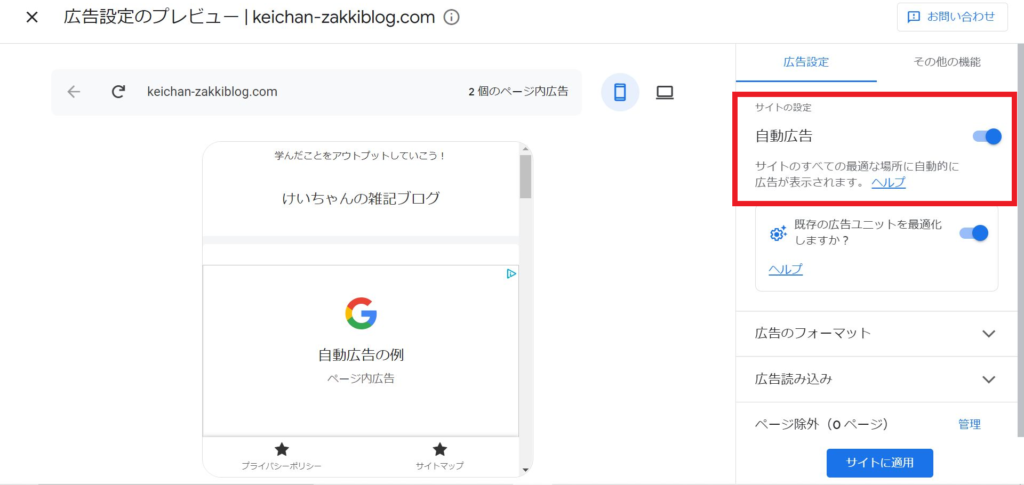
左側のエリアで「スマホ」「パソコン」でどう広告を表示するかを確認することができます。
ただ初期設定のままだと、広告が多すぎて、すごい邪魔に感じます。
設定している自分が思うのだから、読む人はもっと邪魔だと感じますよね・・・(^^;
不要な広告はプレビュー上のゴミ箱マークを押すと削除できます。
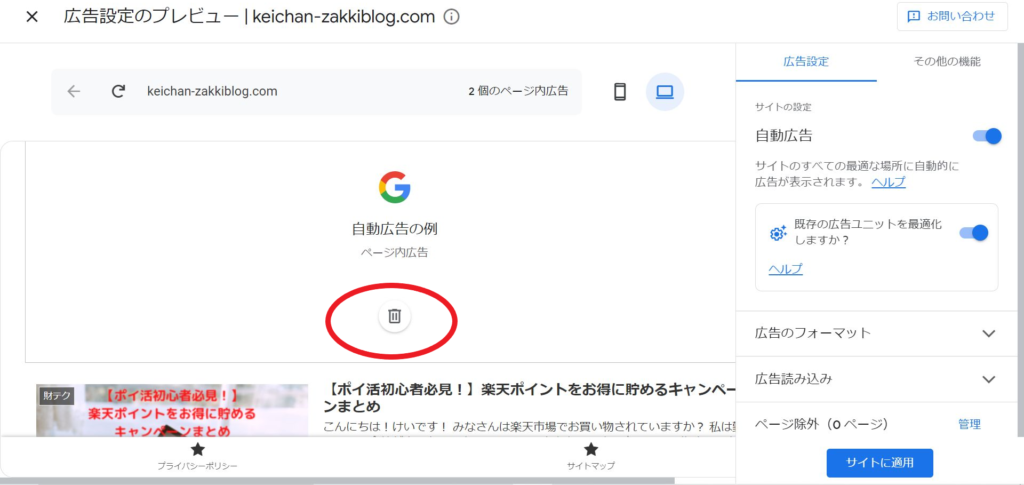
これで読みやすいようにカスタマイズを行っていきます!
私は一番上とプロフィールの上に表示するようにしました。
途中に出てくると邪魔なので、文中に出ないようにしました。
これで運用してみて効果がないなら、表示をカスタマイズしていこうと思います!
Ads.txtファイルの問題が出てたので、後で調べてやろうと思います。
(追記)2020.11.7 ads.txtに関して設定方法をまとめました!
まとめ
Googleアドセンス審査通過により、ブログで収益化するための第一歩をやっと踏み出せました!
審査前の方のご参考になれば幸いです。
地道に更新していけば通れると思いますので、頑張っていきましょう!
これから収益化できるかはブログ運営次第ですので、地道に頑張っていきたいと思います!
お支払い基準が8000円以上らしいので、そこを目指したいですね!
まずは、1円稼ぐことからですけどね(笑)




コメント
[…] […]
[…] […]